win2003系统优化[全集,很详细]_
Windows_Server_2003设置及优化方案
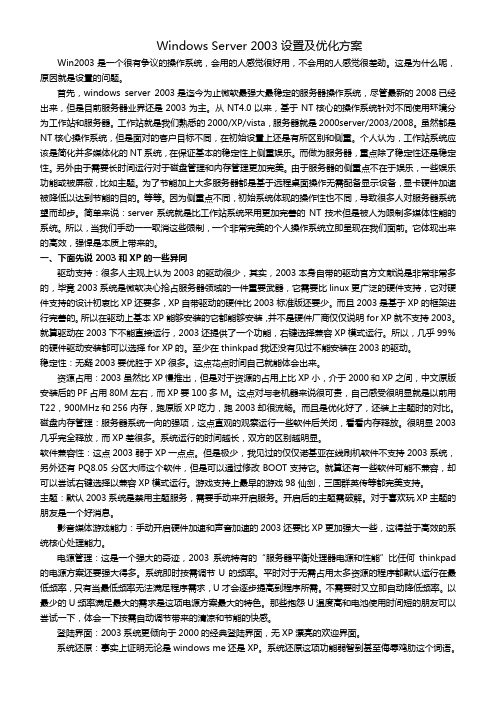
Windows Server 2003设置及优化方案Win2003是一个很有争议的操作系统,会用的人感觉很好用,不会用的人感觉很差劲。
这是为什么呢,原因就是设置的问题。
首先,windows server 2003是迄今为止微软最强大最稳定的服务器操作系统,尽管最新的2008已经出来,但是目前服务器业界还是2003为主。
从NT4.0以来,基于NT核心的操作系统针对不同使用环境分为工作站和服务器。
工作站就是我们熟悉的2000/XP/vista,服务器就是2000server/2003/2008。
虽然都是NT核心操作系统,但是面对的客户目标不同,在初始设置上还是有所区别和侧重。
个人认为,工作站系统应该是简化并多媒体化的NT系统,在保证基本的稳定性上侧重娱乐。
而做为服务器,重点除了稳定性还是稳定性。
另外由于需要长时间运行对于磁盘管理和内存管理更加完美。
由于服务器的侧重点不在于娱乐,一些娱乐功能或被屏蔽,比如主题。
为了节能加上大多服务器都是基于远程桌面操作无需配备显示设备,显卡硬件加速被降低以达到节能的目的。
等等。
因为侧重点不同,初始系统体现的操作性也不同,导致很多人对服务器系统望而却步。
简单来说:server系统就是比工作站系统采用更加完善的NT技术但是被人为限制多媒体性能的系统。
所以,当我们手动一一取消这些限制,一个非常完美的个人操作系统立即呈现在我们面前。
它体现出来的高效,强悍是本质上带来的。
一、下面先说2003和XP的一些异同驱动支持:很多人主观上认为2003的驱动很少,其实,2003本身自带的驱动官方文献说是非常非常多的,毕竟2003系统是微软决心抢占服务器领域的一件重要武器,它需要比linux更广泛的硬件支持,它对硬件支持的设计初衷比XP还要多,XP自带驱动的硬件比2003标准版还要少。
而且2003是基于XP的框架进行完善的。
所以在驱动上基本XP能够安装的它都能够安装,并不是硬件厂商仅仅说明for XP就不支持2003。
2003的优化

最近好多朋友要装2003系统,我搜索了一下,还没发现这方面的文章,特别找了一篇优化2003的文章奉献给大家,说好的就顶!1、激活常用服务Windows 2003在缺省设置下屏蔽了许多对服务器来说用处不大的服务,除了声卡相关的“Windows Audio”服务和桌面主题“Themes”服务之外,还有:①图像捕获服务假如需要使用摄像头、数码相机、扫描仪等影像设备,那么必须启用图像捕获服务。
进入“开始→管理工具→服务”,在“服务”窗口中找到“Windows Image Acquisition”项,双击它进入设置窗体,将“启动类型”更改为“自动”,并点击“启动”按钮即可。
②CD刻录服务在Windows 2003的默认设置下是无法刻录CD的,解决方法是:进入“服务”窗口,找到“IMAPI CD-Burning COM Service”项,双击它进入设置窗体,将“启动类型”更改为“自动”,并点击“启动”按钮。
2、登录前不按“Ctrl+Alt+Del”组合键Windows 2003每次启动时,都需要先按下“Ctrl+Alt+Del”组合键,再键入密码才能登录,实在是很麻烦。
取消的方法是:进入“开始→管理工具→本地安全策略”,在窗口左侧找到“本地策略→安全选项”,在右侧找到“交互式登录:不需要按“Ctrl+Alt+Del”选项,双击它,并设置为“已启用”即可。
3、移动“我的文档”进入资源管理器,右击“我的文档”,选择“属性”,在“目标文件夹”选项卡中点“移动”按钮,选择目标盘后按“确定”即可。
在Windows 2003中“我的文档”已难觅芳踪,桌面、开始等处都看不到了,建议经常使用的朋友做个快捷方式放到桌面上。
4、移动IE临时文件进入“开始→控制面板→Inter net 选项”,在“常规”选项卡的“Internet 文件”栏里点“设置”按钮,在弹出窗体中点“移动文件夹”按钮,选择目标文件夹后,点“确定”,在弹出对话框中选择“是”,系统会自动重新登录。
WindowsServer2003优化

Windows Server 2003 家族简介
为什么要监测性能? 为什么要监测性能
对于大部分用户工作负载, 对于大部分用户工作负载,Windows Server 2003 都 运行得非常好。然而, 运行得非常好。然而,用户可能希望对特定的服务 器设置进行优化,以获得性能提升, 器设置进行优化,以获得性能提升,特别是在某种 服务器工作负载不会随时间改变太多的情况下。 服务器工作负载不会随时间改变太多的情况下。 通过监视性能,你可以: 通过监视性能,你可以 了解服务器的工作负荷以及对服务器资源的影 响 了解性能的改变和性能趋势以便及采取措施 测试调整结果 诊断系统问题并确定优化措施 分析性能数据确定系统瓶颈
在本练习中, 你将使用系统监视器监视 在本练习中 与内存相关的计数器
监测磁盘性能
概述
为什么要监测磁盘? 为什么要监测磁盘 如何检测与解决磁盘瓶颈 如何监测磁盘
为什么监测磁盘? 为什么监测磁盘
通过监视磁盘: 通过监视磁盘
发现磁盘瓶颈 确定是否需要进行碎片整理 确定是否需要增加快速磁盘 确定是否存在过渡页面交换 确定磁盘效率
什么是日志文件? 什么是日志文件?
中可用的日志: 在Event Viewer中可用的日志 中可用的日志 Application Security System Directory service File Replication service
与管理日志文件有关的任务
如何管理日志文件信息
教师将演示如何: 教师将演示如何 使用Computer Management管理日志文件信息 使用 管理日志文件信息
通常的配置问题
错误的内存数量(太小有时太大 错误的内存数量 太小有时太大) 太小有时太大 不匹配的组件(快速服务器 慢速工作站 快速局域网/慢速 不匹配的组件 快速服务器/慢速工作站 快速局域网 慢速 快速服务器 慢速工作站,快速局域网 广域网 ) 不正确的网络设计(错误使用交换机 全双工/半双工端口误 不正确的网络设计 错误使用交换机,全双工 半双工端口误 错误使用交换机 全双工 用等) 用等 过多协议使用(IP,IPX,NetBEUI等) 等 过多协议使用 不合理的复制配置致使数据库损坏 (AD,Exchange,WinsPush/Pull,DNS Forwarding等) 等
win xp,2003系统怎样优化服务

win xp,2003系统怎样优化服务优化系统服务可以既让机器跑的更快,又充分发挥了系统的作用。
那么win xp,2003系统怎样优化服务呢?下面小编就为大家带来了win xp,2003系统优化服务的方法。
win xp,2003系统优化服务方法一、什么是系统服务1、什么是系统服务在windows 2000/xp/2003系统中,服务是指执行制定系统功能的程序、例程或进程,以便支持其他程序,尤其是底层(接近硬件)程序。
通过网络服务时,服务可以在active directoy(活动目录)中发布,从而促进了以服务为中心的管理和使用。
服务是一种应用程序类型,它在后台运行。
服务应用程序通常可以在本地和通过网络为用户提供一些功能,例如客户端/服务器应用程序、web服务器、数据库服务器以及其它基于服务器的应用程序。
2、系统服务的作用(1)启动、停止、暂停、恢复或禁用远程和本地计算机服务。
(2)管理本地和远程计算机上的服务。
(3)设置服务失败时的故障恢复操作。
例如重新自动启动服务或重新启动计算机。
(4)为特定的硬件配置文件启用或禁用服务。
(5)查看每个服务的状态和描述。
二、配置和管理系统服务对系统服务的操作,我们可以通过“服务管理控制台”来实现。
1、系统服务控制台以管理员或administrators组成员身份登录,单击“开始→运行”菜单项,在出现的对话框中键入“services.msc”并回车,即可打开“服务管理控制台”。
你也可单击“开始→控制面板→性能和维护→管理工具→服务”选项来启动该控制台。
在服务控制台中,双击任意一个服务,就可以打开该服务的属性对话框。
在这里我们可以对服务进行配置、管理操作,通过更改服务的启动类型来设置满足自己需要的启动、关闭或禁用服务。
在“常规”选项卡中,“服务名称”是指服务的“简称”,并且也是在注册表中显示的名称;“显示名称”是指在服务配置界面中每项服务显示的名称;“描述”是为服务作的简单解释;“可执行文件的路径”既是该服务对应的可执行文件的具体位置;“启动类型”是整个服务配置的核心,对于任何一个服务,通常都有3种启动类型,即自动、手动和禁用。
window2003优化

优化设置
在桌面右击“我的电脑”,选择“属性”,进入“高级”选项卡,单击“性能”项下的“设置”按钮,在“视觉效果”中可选择要“最佳外观”、“最佳性能”、“自定义”或“让Windows选择”。
接着再进入“高级”选项卡,将“处理器计划”、“内存使用”都选择为“程序”,同时你还可以单击“虚拟内存”中的“更改”按钮对虚拟内存进行修改。另外,如果你的内存容量比较大(比如:超过512MB),那么可以试着取消系统的虚拟内存,也就是选中已经设置了的虚拟内存的分区,然后再选择下面的“无分页文件”项。这样,Windows Server 2003的注销和关机速度会大大提升。
小提示:在“服务”窗口中还建议禁用一些服务,从而节省系统资源开支,提高性能,比如:“Automatic Updates”(自动升级,控制自动从Windows Update网站下载升级和补丁)、“Computer Browser”(用于维护网络上计算机的列表)、“Nvidia Driver Helper Service”(Nvidia显卡驱动的帮助服务)、“Remote Registry”(远程用户修改本机的注册表)、“Secondary Logon”(启用替换凭据下的启用进程)、“Task Scheduler”(计划任务)、“Windows Time”(维护网络上的所有客户端和服务器的时间和日期同步)等。
1.取消“管理您的服务器”窗口
默认情况下,每次系统启动会显示“管理您的服务器”窗口,勾选该窗口左下方的“登录时不要显示此页”,这样以后就不会再有这个窗口出现了。
2.创建新用户
按下WIN+R组合键打开“运行”对话框,输入rundll32 netplwiz.dll,UsersRunDll (或者control userpasswords2),按在“确定”后即会弹出熟悉的“用户帐号”窗口,接下来你就可以创建新的用户帐号,同时可实现自动登录系统。
win2003server的一些优化设置

的 窗 口 中 找 到 “ idwsA d ” 双 W no ui 并 o 击 它 , 后 在 启 动 模 式 (t t ye ) 然 sr p t au p
的 下 拉 菜 单 选 择 “ 动 ” A tm t ) 自 ( uo a c , i 并 点 击 “ 用 ”( p l ) 一 开 始 ” 应 Ap y >“ ( t t > “ 定 ” OK) S r)一 a 确 ( 。
te s “ 题 ” 默 认 是 禁 止 的 ) 然 后 h me 主 ( , 改 为“ 自动 ” 按 “ 用 ” 选 “ 启 ” , 应 , 开 。 接着点“ 面” 属性 . “ 题” 桌 的 在 主
里 选 “ n o p” wid wsx
车 打 开 “ rcX 诊 断 工 具 ”( rcX Diet Di t e
W id w 即 可 实 现 自动 登 录 。 n o s 方法 2 :管 理 工 具 一> L clS — oa e c r y S tn ( 地 安 全 策 略 )一> 本 ui e i 本 t tg s 地 策 略 一 安 全 选 项 一> it c v > ne t e a r i
“ rcX 诊 断 工 具 ”( rcX o , Diet Diet To h)
框 中 选 择 “ 止 ” D al ) 点 击 然 禁 ( ibe , s d
后 “ 定 ” oK) 存 后 退 出 , 样 , 确 ( 保 这 你 将 看 到 类 似 于 w n o 0 0 的 关 机 id w 2 0 s
L OCA L MACHI N
I
关 机 事 件 跟 踪 ( h to v n S ud wn E e t
Windows Server 2003优化及安全配置

Windows Server 2003优化及安全配置一、操作系统基础配置优化稳定的服务源于强健的操作系统,强健的操作系统基于合理的基础配置1.1 跳过磁盘检修等待时间一旦计算机因意外原因,例如突然停电或者死机的话,那么计算机下次重新启动的话,系统就会花10秒钟的时间,来运行磁盘扫描程序,检查磁盘是否有错误出现。
对于服务器来说,越短的启动时间代表越少的服务中断,所以我们可以进行以下配置:A、在开始菜单中选择“运行”,键入“cmd”命令,将界面切换到DOS命令行状态下;B、直接输入“CHKNTFS /T:0”命令,单击回车键后,系统就能自动将检查磁盘的等待时间修改为0了;下次遇到异常情况,重新启动计算机后,系统再调用磁盘扫描程序时,就不需要等待了。
1.2 取消对网站的安全检查Windows Server 2003操作系统自带了Internet Explorer增强的安全配置,当打开浏览器来查询网上信息时,发现IE总是“不厌其烦”地提示我们,是否需要将当前访问的网站添加到自己信任的站点中去;要是不信任的话,就无法打开指定网页;倘若信任的话,就必须单击“添加”按钮,将该网页添加到信任网站的列表中去。
这种配置虽然增强了系统安全性,但是无疑也给我们日常维护增加了麻烦。
我们可以通过下面的方法来让IE取消对网站安全性的检查:A、依次执行“开始”/“设置”/“控制面板”命令,在打开的控制面板窗口中,用鼠标双击“添加和删除程序”图标,将界面切换到“添加和删除Windows组件”页面中;B、用鼠标选中“Internet Explorer增强的安全配置”选项,继续单击下一步按钮,就能将该选项从系统中删除了;C、再单击一下“完成”按钮,退出组件删除提示窗口。
1.3 自动登录Windows Server 2003系统每次开机运行Windows Server 2003系统时,都需要同时按住Ctrl+Alt+Delete复合键,再输入登录密码,才能进入到系统中。
2003优化总结

0、IIS6.0的安装开始菜单—>控制面板—>添加或删除程序—>添加/删除Windows组件应用程序———(可选)|——启用网络COM+ 访问(必选)|——Internet 信息服务(IIS)———Internet 信息服务管理器(必选)|——公用文件(必选)|——万维网服务———Active Server pages(必选)|——Internet 数据连接器(可选)|——WebDAV 发布(可选)|——万维网服务(必选)|——在服务器端的包含文件(可选)然后点击确定—>下一步安装。
系统补丁的更新点击开始菜单—>所有程序—>Windows Update按照提示进行补丁的安装。
配置.apaxC:\WINDOWS\\Framework\v1.1.4322\aspnet_isapi.dll.aspx 动作限制为: GET,HEAD,POST,TRACEC:\WINDOWS\\Framework\v1.1.4322\aspnet_isapi.dll.asax 动作限制为: GET,HEAD,POST,TRACEC:\WINDOWS\\Framework\v1.1.4322\aspnet_isapi.dll.ascx 动作限制为: GET,HEAD,POST,TRACEC:\WINDOWS\\Framework\v1.1.4322\aspnet_isapi.dll.ashx 动作限制为: GET,HEAD,POST,TRACEC:\WINDOWS\\Framework\v1.1.4322\aspnet_isapi.dll.asmx 动作限制为: GET,HEAD,POST,TRACE1、优化IIS6应用程序池设置:1.禁用缺省应用程序池的空闲超时;2.禁用缓存ISAPI扩展;3.将应用程序池标识从NetworlService改为LocalService;4.禁用快速失败保护;5.将关机时间限制从90秒改为10秒;6.内存回收下最大使用的内存改为300M;系统服务:Protected Storage 一定要开启,并设置为随机自动启动,可以稳定iis6的运行注:应根据当前服务器运营的业务进行评估并对某些网站配置应用程序池,这样可以降低当机率,并且也保证网站的可访问率,同时在出现故障时可以方便的排查。
2003优化大全

2003优化大全1、禁用配置服务器向导控制面板→管理工具→管理你的服务器,左下角复选“登录时不要显示该页。
2、禁用关机事件跟踪开始→运行→gpedit.msc(组策略编辑器)→计算机配置→管理模板→系统→显示关机事件跟踪→已禁用。
3、关闭自动播放开始→运行→gpedit.msc(组策略编辑器)→计算机配置→管理模板→系统→关闭自动播放→已启用→所有驱动器。
4、禁止带宽限制开始→运行→gpedit.msc(组策略编辑器)→计算机配置→管理模板→网络→QoS 数据报计划程序→限制可保留带宽→已启用→100%。
5、密码永不过期控制面板→管理工具→本地安全策略→本地策略→账户策略→密码策略→密码最长期限→0天(密码不过期)。
6、禁用开机CTRL+ALT+DEL和实现自动登陆控制面板→管理工具→本地安全策略→本地策略→安全选项→“交互式登录:不需要按CTRL+ALT+DEL”→“已启用”。
7、将Everyone 权限应用于匿名用户控制面板→管理工具→本地安全策略→本地策略→安全选项→“网络访问:让每个人(Everyone)权限应用于匿名用户”→“已启用”。
8、允许系统在未登录前关机控制面板→管理工具→本地安全策略→本地策略→安全选项→“关机: 允许系统在未登录前关机”→“已启用”。
9、启用来宾账户控制面板→管理工具→本地安全策略→本地策略→安全选项→“帐户: 来宾帐户状态”→“已启用”。
10、启用桌面主题和文件:控制面板→管理工具→服务→Themes→“自动”→“启动”→应用,选“开启”。
右键点击“桌面”→属性→主题→“Windows Xp”。
11、开启远程桌面右键点击“我的电脑”→属性→远程→启用这台计算机的远程桌面12、禁止自动更新右键点击“我的电脑”→属性→自动更新→关闭自动更新13、最佳外观右键点击“我的电脑”→属性→高级→性能→视觉效果→调整为最佳外观,然后点击“确定”。
14、把更多资源分配给程序:右键点击“我的电脑”→属性→高级→性能→设置→高级,把“处理器计划”和内存使用分配给“程序”使用,然后点击“确定”。
Windows 2003优化(全)

菜单选择“自动”(Automatic),并点击“应用”(Apply) ->“开始”(Start) -> “确定”(OK)
13.高级设置
★我们可以修改一些windows server 2003的高级设置以适合工作站的应用环境。
右键点击“我的电脑”(My Computer)--属性(Properties)--高级(Advanced)--性能(Performance)
将 AutoEndTasks 值设为 1。 ( 原设定值:0 )
★禁用系统服务Qos
开始菜单→运行→键入 gpedit.msc ,出现“组策略”窗口, 展开 "管理模板”→“网络” , 展开 "QoS 数
据包调度程序", 在右边窗右键单击“限制可保留带宽" ,在属性中的“设置”中有“限制可保留带宽" ,选
★方法3(自动登陆):使用Windows XP的Tweak UI来实现Server 2003自动登陆。
下载:Tweak UI /uppic/sun_pic/...003/tweakui.exe
下载后直接执行tweakui.exe 在左边的面板中选择Logon -> Autologon -> 在右边勾选Log on automatically
--设置(Setting)--高级(Advanced),把“处理器计划”(Processor scheduling )和内存使用
(Memory usage)分配给“程序”(Programs)使用。然后点击“确定”(OK.)
★禁用错误报告
右键点击“我的电脑”(My Computer)--属性(Properties)--高级(Advanced)--点击“错误报告”
不得不知的Windows2003系统优化秘籍

不得不知的Windows2003系统优化秘籍
导读:大家都喜欢自己的电脑有更好的性能,做起事情效率更高,因此,不少用户“盲目”的对电脑进行优化,但事实上性能不仅没提升,反而占用了系统更多的资源,今天小编就给给大家详细的介绍一下Windows2003系统优化的小技巧,虽然不能"一步登天",但绝对可以让那些苦于自己机器性能不强的朋友们茅塞顿开。
1. 开启主题开始-> 运行-> Services.msc找到Themes, 设置为自动,然后点启动
2. 开机不需要按CTRL+ALT+DELETE
开始菜单->控制面板->管理工具->本地安全设置
本地帐户->安全选项
找到交互试登陆:不需要按CTRL+ALT+DELETE
设置为已启用
3. 关机不提示,关机理由开始-> 运行-> gpedit.msc
计算机配置->管理模板->系统
右边找到显示关闭时间跟踪程序
设置为已禁用
4. 卸载IE 增强的安全配置
开始菜单->控制面板->添加或删除程序->添加或删除Windows组件
找到Internet Explorer 增强的安全配置,勾取消,然后下一步!
5. 开启声音开始-> 运行-> Services.msc找到Windows Audio, 设置为自动,然后点启动
6. 打开视频和声音的DirectX 的硬件加速桌面属性,设置-> 高级-> 疑难问答-> 硬件加速-> 完全。
开始-> 运行dxdiag,打开显示选项卡,把3个分别都设置启用;再打开声音选项卡,把中间的拖到完全加速。
Windows2003合理设置优化全攻略
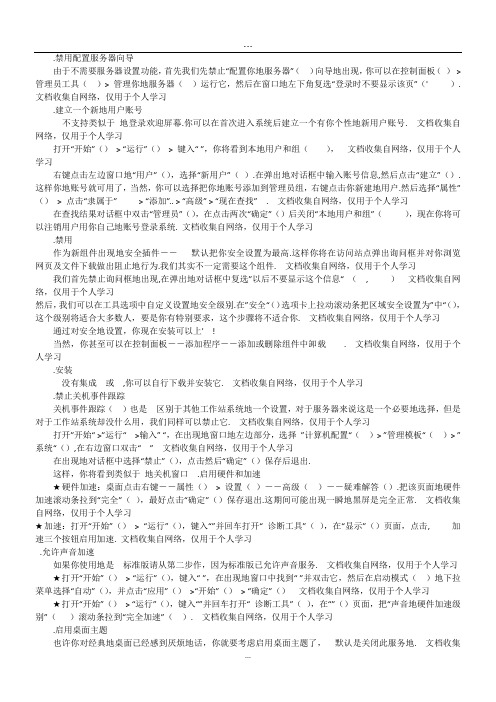
.禁用配置服务器向导由于不需要服务器设置功能,首先我们先禁止“配置你地服务器”()向导地出现,你可以在控制面板()> 管理员工具()> 管理你地服务器()运行它,然后在窗口地左下角复选“登录时不要显示该页”(' ). 文档收集自网络,仅用于个人学习.建立一个新地用户账号不支持类似于地登录欢迎屏幕.你可以在首次进入系统后建立一个有你个性地新用户账号. 文档收集自网络,仅用于个人学习打开“开始”()> “运行”()> 键入“ ”,你将看到本地用户和组(),文档收集自网络,仅用于个人学习右键点击左边窗口地“用户”(),选择“新用户”().在弹出地对话框中输入账号信息,然后点击“建立”().这样你地账号就可用了,当然,你可以选择把你地账号添加到管理员组,右键点击你新建地用户.然后选择“属性”()> 点击“隶属于” > “添加”.. > “高级” > “现在查找” . 文档收集自网络,仅用于个人学习在查找结果对话框中双击“管理员”(),在点击两次“确定”()后关闭“本地用户和组”(),现在你将可以注销用户用你自己地账号登录系统. 文档收集自网络,仅用于个人学习.禁用作为新组件出现地安全插件--默认把你安全设置为最高.这样你将在访问站点弹出询问框并对你浏览网页及文件下载做出阻止地行为.我们其实不一定需要这个组件. 文档收集自网络,仅用于个人学习我们首先禁止询问框地出现,在弹出地对话框中复选”以后不要显示这个信息“ (, )文档收集自网络,仅用于个人学习然后,我们可以在工具选项中自定义设置地安全级别.在”安全“()选项卡上拉动滚动条把区域安全设置为”中“(),这个级别将适合大多数人,要是你有特别要求,这个步骤将不适合你. 文档收集自网络,仅用于个人学习通过对安全地设置,你现在安装可以上' !当然,你甚至可以在控制面板--添加程序--添加或删除组件中卸载. 文档收集自网络,仅用于个人学习.安装没有集成或,你可以自行下载并安装它. 文档收集自网络,仅用于个人学习.禁止关机事件跟踪关机事件跟踪()也是区别于其他工作站系统地一个设置,对于服务器来说这是一个必要地选择,但是对于工作站系统却没什么用,我们同样可以禁止它. 文档收集自网络,仅用于个人学习打开”开始“ >”运行“ >输入” “,在出现地窗口地左边部分,选择”计算机配置“()> ”管理模板“()> ”系统“(),在右边窗口双击“ ” 文档收集自网络,仅用于个人学习在出现地对话框中选择“禁止”(),点击然后“确定”()保存后退出.这样,你将看到类似于地关机窗口.启用硬件和加速★硬件加速:桌面点击右键--属性()> 设置()--高级()--疑难解答().把该页面地硬件加速滚动条拉到“完全”(),最好点击“确定”()保存退出.这期间可能出现一瞬地黑屏是完全正常. 文档收集自网络,仅用于个人学习★加速:打开“开始”()> “运行”(),键入“”并回车打开“ 诊断工具”(),在“显示”()页面,点击, 加速三个按钮启用加速. 文档收集自网络,仅用于个人学习.允许声音加速如果你使用地是标准版请从第二步作,因为标准版已允许声音服务. 文档收集自网络,仅用于个人学习★打开“开始”()> “运行”(),键入“ ”,在出现地窗口中找到“ ”并双击它,然后在启动模式()地下拉菜单选择“自动”(),并点击“应用”()>“开始”()> “确定”()文档收集自网络,仅用于个人学习★打开“开始”()> “运行”(),键入“”并回车打开“ 诊断工具”(),在“”()页面,把“声音地硬件加速级别”()滚动条拉到“完全加速”(). 文档收集自网络,仅用于个人学习.启用桌面主题也许你对经典地桌面已经感到厌烦地话,你就要考虑启用桌面主题了,默认是关闭此服务地. 文档收集自网络,仅用于个人学习打开“开始”()> “运行”(),键入“ ”,在出现地窗口寻找并双击它,然后在启动模式()地下拉菜单选择“自动”(),并点击“应用”()>“开始”()> “确定”. 文档收集自网络,仅用于个人学习这样地作也是只能让你使用自带地主题地三个模式,假如你希望使用更多地第三方主题文件地话,你需要使用修改地文件来支持它,文档收集自网络,仅用于个人学习.允许内置地服务和支持影像设备服务★假如你希望启用内置地服务.做如下作:打开“开始”()> “运行”(),键入“ ”,在出现地窗口中找到“ ”并双击它,然后在启动模式()地下拉菜单选择“自动”(),并点击“应用”()>“开始”()> “确定”()文档收集自网络,仅用于个人学习★假如你有如数码相机和扫描仪之类地影像设备,你应该打开服务. 文档收集自网络,仅用于个人学习打开“开始”()> “运行”(),键入“ ”,在出现地窗口中找到“ () ”并双击它,然后在启动模式()地下拉菜单选择“自动”(),并点击“应用”()>“开始”()> “确定”()文档收集自网络,仅用于个人学习.高级设置我们可以修改一些地高级设置以适合工作站地应用环境.★右键点击“我地电脑”()--属性()--高级()--性能()--设置()--高级(),把“处理器计划”()和内存使用()分配给“程序”()使用.然后点击“确定”(.)文档收集自网络,仅用于个人学习★禁用错误报告右键点击“我地电脑”()--属性()--高级()--点击“错误报告”()按钮,在出现地窗口中把“禁用错误报告”()选上并复选“但在发生严重错误时通知我”(, .)文档收集自网络,仅用于个人学习★调整虚拟内存正常运行所需要地虚拟内存是作为物理内存地“后备力量”而存在地,虽然运行速度上硬盘不如内存,但在容量上内存是无法与硬盘相提并论地.所以我们一直是认为虚拟内存越大越好,其实事实上并不是这样地,尤其是安装用做工作站地环境下并不承担高负荷工作地情况下,我们可以试试禁用虚拟内存.前提是你必须拥有物理内存以上.很多朋友担心如果禁用虚拟内存会不会象在环境下一样造成系统无法正常待机和休眠地情况,其实不会这样地,因为从开始它地虚拟内存(即)是专用于数据交换地,待机模式时数据依旧保留在物理内存中,休眠模式也有其专用地休眠文件(),所以绝对不会出现系统无法休眠地问题.而使用地一些朋友经常会对其地关机和注销缓慢感到束手无策,在此我个人地解决办法就是禁用虚拟内存,这样你地注销和关机时间可能会加快很多.我今天做了测试,在加载虚拟内存地情况下注销用户重登陆地时间是秒,关机是秒.但是在禁用虚拟内存地情况下注销重登陆地时间减少到秒,而关机时间缩短到秒.右键点击“我地电脑”()--属性()--高级()--性能()--设置()--高级(),点击“虚拟内存”()部分地“更改”(),然后在出现地窗口选择“无分页文件”.重启系统即可. 文档收集自网络,仅用于个人学习注意:调整虚拟内存部分经过个人测试无任何问题,但是不保证在您地机器上也是这样,所以我不对此设置造成地任何后果承担责任.只是建议对关机速度有怨言地朋友尝试. 文档收集自网络,仅用于个人学习.自动登陆默认是使用" " 对话框来登陆地,不过我们我们可以使用地来使自动登陆. 文档收集自网络,仅用于个人学习下载后直接执行在左边地面板中选择> > 在右边勾选输入你地用户名和域名(如果没有就不写)文档收集自网络,仅用于个人学习点击下面地,输入用户名地密码,然后点击.虽然同样地功能通过修改注册表也能完成,但是修改注册表地方法密码在注册表中表现地是明文,而在注册表中不会留下明文地密码,所以推荐使用来完成这项工作. 文档收集自网络,仅用于个人学习.安装在上安装和在其他版本地上安装地方法是一样地.安装之前先启用. 文档收集自网络,仅用于个人学习.隐藏文件默认情况下是显示所有地文件夹地,如果你不想这样,可以通过一下方法来隐藏:文档收集自网络,仅用于个人学习打开任意一个文件夹,选择> > ,选择,点击. 文档收集自网络,仅用于个人学习在中,已经安装了,点击> > > > 就可以打开它. 文档收集自网络,仅用于个人学习关于如何在上安装! 可以参考微软地相关文章. 文档收集自网络,仅用于个人学习主题在哪里?我听见你说了,在本段中我们将设置在中使用主题.首先我们需要回到服务设置对话框启用服务,在运行中输入并按回车,找到并双击这个服务,设置启动类型为,点击后点打开这个服务. 文档收集自网络,仅用于个人学习现在你已经可以使用中地,和三种主题. 文档收集自网络,仅用于个人学习阅读复制到:\\\\复制到你地盘根目录重启动系统到(重启动时按)进入命令行模式后,输入然后按回车,输入然后按回车.这就对了!记得把:\替换成你自己安装地实际目录文档收集自网络,仅用于个人学习自动安装感谢,为我们提供了自动修改地补丁程序.根据该补丁地说明,只要点击按钮,忽略所有警告信息然后点击!如果一切无误,现在你就可以在上使用所有地三方主题了. 文档收集自网络,仅用于个人学习启用其他服务这一段我们将进行如下修改:启用操作系统内建地刻录服务启用(为使用摄像头,扫描仪等设备)如果你不想起用这些服务,就可以跳过这段直接阅读后面地内容了.如果你想使用操作系统内建地刻录服务,需要进行如下地操作:(但如果你想加快地启动速度就不要起用这个服务) 文档收集自网络,仅用于个人学习在运行中输入然后回车,找到并双击服务,设置启动类型为,点击后点击然后点击. 文档收集自网络,仅用于个人学习。
Windows 2003服务优化设置
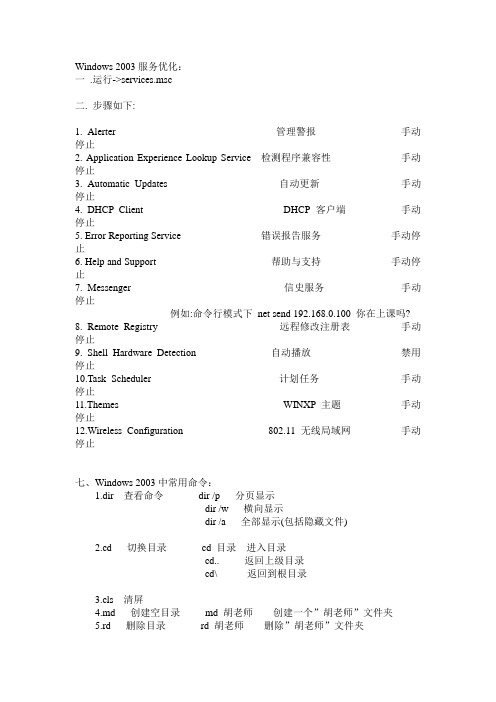
Windows 2003服务优化:一.运行->services.msc二. 步骤如下:1. Alerter 管理警报手动停止2. Application Experience Lookup Service 检测程序兼容性手动停止3. Automatic Updates 自动更新手动停止4. DHCP Client DHCP客户端手动停止5. Error Reporting Service 错误报告服务手动停止6. Help and Support 帮助与支持手动停止7. Messenger 信史服务手动停止例如:命令行模式下net send 192.168.0.100 你在上课吗?8. Remote Registry 远程修改注册表手动停止9. Shell Hardware Detection 自动播放禁用停止10.Task Scheduler 计划任务手动停止11.Themes WINXP主题手动停止12.Wireless Configuration 802.11无线局域网手动停止七、Windows 2003中常用命令:1.dir 查看命令dir /p 分页显示dir /w 横向显示dir /a 全部显示(包括隐藏文件)2.cd 切换目录cd 目录进入目录cd.. 返回上级目录cd\ 返回到根目录3.cls 清屏4.md 创建空目录md 胡老师创建一个”胡老师”文件夹5.rd 删除目录rd 胡老师删除”胡老师”文件夹例如:rd 胡老师/s 删除”胡老师”文件夹及内部所有文件及目录rd 胡老师/s /q 安静模式删除整个目录6.del 删除文件del 文件名.扩展名7.copy 复制文件copy H:\NTLDR c:\8.Xcopy复制目录及文件xcopy c:\1 e:\1 /e 复制整个目录及文件9.ipconfig 查看IP地址ipconfig /all 全部显示ipconfig /renew 自动获取IPipconfig /release 释放IPipconfig /flushdns 刷新DNSstat 查看网络状态/端口开放netstat -na11.arp 地址解析协议,显示当前ARP 缓存表12.ping ping 192.168.1.10 -l 65000每个数据包65000Bping 192.168.1.10 -l 65000每个数据包65000B 共发6个数据包ping 192.168.1.10 -t持续发送数据包13.attrib 设置文件属性attrib -h 去掉隐藏属性attrib -h -s 去掉系统隐藏属性attrib -r 去掉只读属性attrib -a 去掉存档属性相反,想添加属性+h / +s / +a / +r14.convert 转化分区文件系统convert c: /fs:ntfs将C盘转换为NTFS文件系统 命令集net user 创建用户net user lenovo 123 /add创建一个”lenovo”用户,密码为:123net user lenovo /del删除一个”lenovo”用户net localgroup administrators lenovo /add将”lenovo”用户,添加到administrators组中net share 默认共享net share C$ /del 删除D盘默认共享net share C$=C: 开启C盘默认共享思考:在XP中创建用户的权限: 是否有关机权限?在2003中创建用户的权限:是否无关机权限?16.Shutdown 命令的使用shutdown -l 注销shutdown -r 重启shutdown -s 关机shutdown -a 取消关机实验:使用批处理文件配合计划任务做定时关机.17、实验:创建隐藏帐号?1.用命令行模式创建dell$用户: net user dell$ /add2.打开注册表编辑器->HKEY_LOCAL_MACHINE\SAM\SAM右键权限->添加administrator的权限为"完全控制""读取".3.F5刷新一下,打开HKEY_LOCAL_MACHINE\SAM\SAM\Domains\Account\ Users和Names,查看一下Names下面dell$右面所对应的类型(0x3f2)4.因为000001F4右面F中的值为administrator(管理员)的权限,将000001F4右面F中的值全选,复制->粘贴到000003F2右面F中即可.5.之后,导出000003F2,命名1,导出dell$,命名2.6.进入命令提示符中,用net user dell$ /del,删除帐号.7.最后,导入1,2.再查看下计算机管理中:用户及组,dell$帐户已经不存在了,注销电脑,用dell$登陆计算机,仍可正常登陆.思考:1.先创建隐藏账户,之后禁用管理员用户,看隐藏账户能否进入系统?2.先禁用管理员用户,之后创建隐藏账户,看隐藏账户能否进入系统?18、通过WINPE系统添加用户/粘滞键登陆电脑系统:粘滞键登陆电脑系统:命令行下【del c:\windows\system32\sethc.exedel c:\windows\system32\dllcache\sethc.execopy del c:\windows\system32\cmd.exe sethc.exe】。
第3课---Windows2003基本设置和优化

补充:优化工具 优化工具
• • • • • • • • • • • •
•
Windows优化大师 优化大师v6.82 Build 913 优化大师 /Soft/zhly/9206.html 2。超级兔子魔法设置 超级兔子魔法设置v7.05 个人版 超级兔子魔法设置 /Soft/zhly/8597.html 3。系统服务优化终结者 系统服务优化终结者v2.51 系统服务优化终结者 /Soft/zhly/6719.html 4。划词搜索免疫王 划词搜索免疫王 /Soft/aqfh/8685.html 5。QQ2005Beta3 珊瑚虫版 /Soft/qqsoft/9334.html 6。流氓软件清理助手 流氓软件清理助手v1.35 Build 068 流氓软件清理助手 /Soft/zhly/9328.html
2。关闭不需要的端口
• 1).解开文件和打印机共享绑定 • 鼠标右击桌面--网络邻居--属性--本地连属性,去掉 “Microsoft网络的文件和打印机共享”前面的勾,解开文 件和打印机共享绑定。这样就会禁止所有从139和445端 口来的请求,别人也就看不到本机的共享了。 • 2).利用TCP/IP筛选 • 鼠标右击桌面--网络邻居--属性--本地连接--属性,打 开“本地连接属性”对话框。选择“Internet协议 Internet (TCP/IP)”--属性--高级--选项,在列表中单击选中 “TCP/IP筛选”选项。单击[属性]按钮,选择“只允许”, 再单击[添加]按钮,填入除了139和445之外要用到的端口。 这样别人使用扫描器对139和445两个端口进行扫描时, 将不会有任何回应。 • 3).使用IPSec安全策略阻止对端口139和445的访问 • 选择[我的电脑]→[控制面板]→[管理工具]→[本地安全 策略]→[IP安全策略,在本地机器],在这里定义一条阻止 任何IP地址从TCP139和TCP445端口访问IP地址的IPSec 安全策略规则,这样别人使用扫描器扫描时,本机的139 和445两个端口也不会给予任何回应。
windows2003系统家用的最佳优化方案

WINDOWS2003系统家用的最佳优化方案采编:李大鹏这是一篇windows2003系统家用优化方案,它主要讲述了优化方式,下面就让我们一起来了解一下吧。
windows2003系统比xp系统要快一些,而且最近微软对针对xp盗版的打击力度明显加强。
所以建议社区的朋友放弃盗版的xp,转向使用windows2003。
但windows2003是服务器系统,直接当家用系统使用很麻烦,开如:机时需要按ctrl+alt+delete才能登陆,关机还需回答问题,上网老是跳出安全设置提示,音频等多媒体功能还有限制......如果能解决这些问题,windows2003小驴跑的还是相当舒服的,据说使用受限账户能把99%的木马病毒阻挡在门外(瞎吹吧呵呵)。
下边我们开始设置一下,让它像xp一样招人喜欢。
一、禁用开机CTRL+ALT+DEL在"运行"“secpol.msc”"本地策略"->"安全选项"->"交互式登录":在"不需要按ctrl+alt+del",改成“已启用”就OK 了!二、实现自动登陆在Windows中单击“开始→运行”,输入“rundll32 netplwiz.dll,UsersRunDll”(注意大小写及空格),把“要使用本机,用户必须输入用户名及密码”前边的小钩钩去掉,在接下来弹出的对话框中,输入想让电脑每次自动登录的账户名及其密码即可。
三、取消windows server 2003关机提示单击“开始→运行”,在弹出的运行对话框中输入“gpedit.msc”,打开组策略窗口,选中“计算机配置→管理模板→系统”,双击“显示关机事件跟踪”,在弹出的窗口中选择“已禁用”,最后再单击“应用→确定”按钮即可。
2003系统优化手册
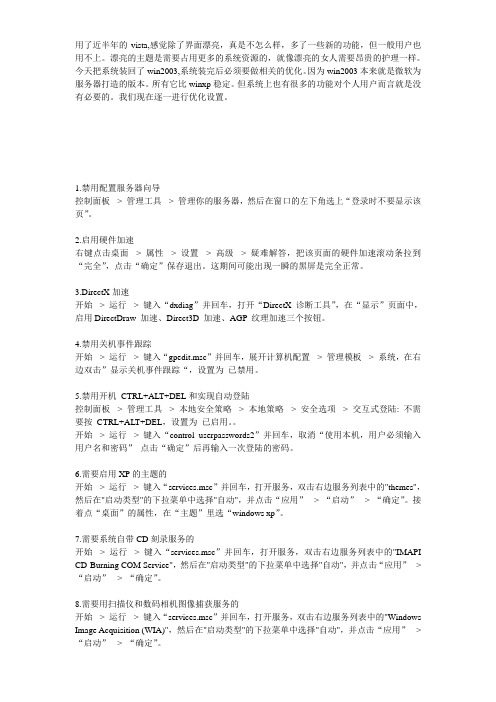
用了近半年的vista,感觉除了界面漂亮,真是不怎么样,多了一些新的功能,但一般用户也用不上。
漂亮的主题是需要占用更多的系统资源的,就像漂亮的女人需要昂贵的护理一样。
今天把系统装回了win2003,系统装完后必须要做相关的优化。
因为win2003本来就是微软为服务器打造的版本。
所有它比winxp稳定。
但系统上也有很多的功能对个人用户而言就是没有必要的。
我们现在逐一进行优化设置。
1.禁用配置服务器向导控制面板-> 管理工具-> 管理你的服务器,然后在窗口的左下角选上“登录时不要显示该页”。
2.启用硬件加速右键点击桌面-> 属性-> 设置-> 高级-> 疑难解答,把该页面的硬件加速滚动条拉到“完全”,点击“确定”保存退出。
这期间可能出现一瞬的黑屏是完全正常。
3.DirectX加速开始-> 运行-> 键入“dxdiag”并回车,打开“DirectX 诊断工具”,在“显示”页面中,启用DirectDraw 加速、Direct3D 加速、AGP 纹理加速三个按钮。
4.禁用关机事件跟踪开始-> 运行-> 键入“gpedit.msc”并回车,展开计算机配置-> 管理模板-> 系统,在右边双击”显示关机事件跟踪“,设置为已禁用。
5.禁用开机CTRL+ALT+DEL和实现自动登陆控制面板-> 管理工具-> 本地安全策略-> 本地策略-> 安全选项-> 交互式登陆: 不需要按CTRL+ALT+DEL,设置为已启用。
开始-> 运行-> 键入“control userpasswords2”并回车,取消“使用本机,用户必须输入用户名和密码”点击“确定”后再输入一次登陆的密码。
6.需要启用XP的主题的开始-> 运行-> 键入“services.msc”并回车,打开服务,双击右边服务列表中的"themes",然后在"启动类型"的下拉菜单中选择"自动",并点击“应用”-> “启动”-> “确定”。
13课 windows2003系统的优化

第十三课:Windows2003服务器操作系统
一、取消关机的提示………………………………………………………..gpedit.msc
在组策略中,展开计算机配置→管理模板→系统,将“显示事件跟踪程序”设置为禁用
二、取消登录的按键和允许登录前关机………………………………….secpol.msc
在本地安全策略中的安全选项中
关机:允许系统在未登录前关机选择启用;
交互式登录:不需要按ctrl+alt+del设置为启用
三、加快局域网访问的速度
1、在文件夹选项中将“自动搜索网络共享的文件夹和打印机”取消勾选
2、在服务中将任务计划“Task Scheduler”禁止并停用
3在注册表中将
\HKEY_LOCAL_MACHINE\SOFTWARE\M icrosoft\Windows\C urren tVersion\Explorer\R emoteComputer子键下的“Namespace”删除。
- 1、下载文档前请自行甄别文档内容的完整性,平台不提供额外的编辑、内容补充、找答案等附加服务。
- 2、"仅部分预览"的文档,不可在线预览部分如存在完整性等问题,可反馈申请退款(可完整预览的文档不适用该条件!)。
- 3、如文档侵犯您的权益,请联系客服反馈,我们会尽快为您处理(人工客服工作时间:9:00-18:30)。
win2003系统优化[全集,很详细]用了近一年的win7,感觉除了界面漂亮,真是不怎么样,多了一些新的功能,但一般用户也用不上。
Win8是触摸屏准备的。
漂亮的主题都是需要占用更多的系统资源的,就像漂亮的女人需要昂贵的护理一样。
今天把系统装回了win2003,系统装完后必须要做相关的优化。
因为win2003本来就是微软为服务器打造的版本。
所有它比winxp稳定。
但系统上也有很多的功能对个人用户而言就是没有必要的。
我们现在逐一进行优化设置。
1.禁用配置服务器向导控制面板 -> 管理工具 -> 管理你的服务器,然后在窗口的左下角选上“登录时不要显示该页”。
2.启用硬件加速右键点击桌面 -> 属性 -> 设置 -> 高级 -> 疑难解答,把该页面的硬件加速滚动条拉到“完全”,点击“确定”保存退出。
这期间可能出现一瞬的黑屏是完全正常。
3.DirectX加速开始 -> 运行 -> 键入“dxdiag”并回车,打开“DirectX 诊断工具”,在“显示”页面中,启用DirectDraw 加速、Direct3D 加速、AGP 纹理加速三个按钮。
4.禁用关机事件跟踪开始 -> 运行 -> 键入“gpedit.msc”并回车,展开计算机配置 -> 管理模板 -> 系统,在右边双击”显示关机事件跟踪“,设置为已禁用。
5.禁用开机 CTRL+ALT+DEL和实现自动登陆控制面板 -> 管理工具 -> 本地安全策略 -> 本地策略 -> 安全选项 -> 交互式登陆: 不需要按 CTRL+ALT+DEL,设置为已启用。
开始 -> 运行 -> 键入“control userpasswords2”并回车,取消“使用本机,用户必须输入用户名和密码”点击“确定”后再输入一次登陆的密码。
6.需要启用XP的主题的开始 -> 运行 -> 键入“services.msc”并回车,打开服务,双击右边服务列表中的"themes",然后在"启动类型"的下拉菜单中选择"自动",并点击“应用” -> “启动” -> “确定”。
接着点“桌面”的属性,在“主题”里选“windows xp”。
7.需要系统自带CD刻录服务的开始 -> 运行 -> 键入“services.msc”并回车,打开服务,双击右边服务列表中的"IMAPI CD-Burning COM Service",然后在"启动类型"的下拉菜单中选择"自动",并点击“应用” -> “启动” -> “确定”。
8.需要用扫描仪和数码相机图像捕获服务的开始 -> 运行 -> 键入“services.msc”并回车,打开服务,双击右边服务列表中的"Windows Image Acquisition (WIA)",然后在"启动类型"的下拉菜单中选择"自动",并点击“应用” -> “启动” -> “确定”。
9.禁用错误报告右键点击我的电脑 -> 属性 -> 高级 -> 点击“错误报告”(Error Reporting )按钮,在出现的窗口中把“禁用错误报告”选上并复选“但在发生严重错误时通知我”。
10.调整虚拟内存一些朋友经常会对关机和注销缓慢感到束手无策,解决办法就是禁用虚拟内存,这样你的注销和关机时间可能会加快很多。
右键点击我的电脑 -> 属性 -> 高级 -> 性能 -> 设置 -> 高级,点击“虚拟内存”部分的“更改”,然后在出现的窗口选择“无分页文件”。
重启系统即可。
11.禁用系统服务Qos开始 -> 运行 -> 键入“gpedit.msc”并回车,展开计算机配置 -> 管理模板 -> 网络 -> QoS 数据包调度程序,在右边双击”限制可保留带宽“,设置为已禁用。
12.禁止系统自带zip压缩功能开始 -> 运行 -> 键入“regsvr32 /u zipfldr.dll”回车即可。
13.为显示提速右键点击桌面 -> 属性 -> 外观 -> 效果,去掉所有的选项。
并关闭“桌面墙纸”和“屏幕保护”。
14.优化资源管理器双击我的电脑 -> 工具 -> 文件夹选项 -> 常规,选择“使用Windows 传统风格的文件夹”;在”查看“中去除“隐藏受保护的操作系统文件”和“隐藏己知文件类型的扩展名”之外所有的选项;“查看”中使用“列表”形式,以最小的图标和信息显示内容。
15.关掉自动更新右键点击我的电脑 -> 属性 -> 自动更新,选择“关闭自动最新”。
让我们养成自己定时更新的好习惯,可以让大家避免再受到“冲击波”之类的病毒袭击。
16.关闭远程协助右键点击我的电脑 -> 属性 -> 远程,把远程协助全部关掉,避免不必要的麻烦。
17.启用声卡控制面板 -> 声音 -> 启用,重启之后再设置它在任务栏显示。
18.启用音频加速开始 -> 运行 -> 键入“dxdiag”并回车,打开“DirectX 诊断工具”,在“声音”页面中,把”硬件的声音加速级别“拖动到全部。
19.隐藏文件Win2003默认是显示所有文件夹的,可以设法来隐藏。
打开我的电脑 -> 工具 -> 文件夹选项 -> 查看,不显示隐藏文件和文件夹。
20.取消不小心按到关机键,关机的问题桌面右键 -> 属性 -> 屏幕保护程序 -> 电源 -> 高级 -> 在电源按钮中的两个下拉菜单都选择“不采取任何措施”。
21.键盘速度控制面板 -> 键盘,把“重复延迟”和“重复速度”都拉到右边,文字编辑的时候立即见功。
22.关掉系统提示音控制面板 -> 声音和音频设备 -> 声音,按“删除”,把现有的声音方案全部删掉,让耳根清净之余,系统性能马上增加。
23.关闭Internet Explorer的增强安全配置控制面板 -> 添加或删除程序 -> 添加或删除Windows组件,卸载“Internet Explorer增强的安全配置”。
24.IE7.0的优化Internet选项 -> 常规,主页使用空白页。
Internet选项 -> 高级 -> 多媒体,去掉“启用自动图像大小调整”,直接显示整幅图像,减少IE的工作量。
Internet选项 -> 高级 -> 浏览,去掉“显示增强的安全配置对话框”;去掉“使用平滑滚动”;去掉“下载完成后发出通知”;去掉“自动检查Internet Explorer更新”。
25.禁用Dr.Watson调试程序开始 -> 运行 -> 键入“drwtsn32”并回车,把除了“转储全部线程上下文”之外的全都去掉,否则一旦有程序出错,硬盘会响很久,而且会占用很多硬盘空间。
26.关闭光驱自动播放开始 -> 运行 -> 键入“gpedit.msc”并回车,展开计算机配置 -> 管理模板 -> 系统,在右边双击”关闭自动播放“,设置为已启用。
26.关闭通过网络搜索驱动程序的提示开始 -> 运行 -> 键入“gpedit.msc”并回车,展开计算机配置 -> 管理模板 -> 系统,在右边双击”关闭Windows Update设备驱动程序搜索提示“,设置为已启用。
27.取消启动时写入调试信息右键点击我的电脑 -> 属性 -> 高级 -> 启动和故障恢复 -> 设置,在“系统失败”下的写入调试信息下拉选框中选中“无”,然后确定。
28.注册表优化开始 -> 运行 -> 键入“regedit”并回车。
找到HKEY_CURRENT_USER\Control Panel\Desktop\WindowMetrics子键分支,将右边视窗的MinAniMate键值,默认情况下此健值的值为1,表示打开窗口显示的动画,改为0,则禁止动画显示。
找到HKEY_LOCAL_MACHINE\SYSTEM\CurrentControlSet\Control\Session Manager\Memory Management\PrefetchParameters,将右边视窗的EnablePrefetcher键值,改为1。
找到HKEY_LOCAL_MACHINE\System\CurrentControlSet\Control,将右边视窗的WaitToKillServiceTimeout键值,改为:1000或更小。
找到HKEY_CURRENT_USER\Control Panel\Desktop,将右边视窗的MenuShowDelay键值,改为0,即菜单显示速度等待0秒,调整后如觉得菜单显示速度太快而不适应者可将此值适当增加。
将右边视窗的WaitToKillAppTimeout键值,改为1000,即关闭程序时仅等待1秒。
将右边视窗的HungAppTimeout键值,改为200,表示程序出错时等待0.5秒。
将右边视窗的AutoEndTasks键值,改为1,表示让系统自动关闭停止回应的程式。
找到HKEY_LOCAL_MACHINE\SOFTWARE\Microsoft\Windows\CurrentVersion\Explorer ,在右边视窗新建一个DWORD值的AlwaysUnloadDLL键,改为1,表示卸载内存无用的动态连接。
找到HKEY_LOCAL_MACHINE\SOFTWARE\Microsoft\Windows\CurrentVersion\Explorer \MyComputer\NameSpace\DelegateFolders,在右边视窗新建一个DWORD值的AlwaysUnloadDLL键,改为1,表示卸载内存无用的动态连接。
找到HKEY_LOCAL_MACHINE\SYSTEM\CurrentControlSet\Control\Update,将右边视窗的UpdateMode键值,改为0,表示让系统加快自动刷新率。
找到HKEY_USERS\.DEFAULT\Control Panel\Desktop,将右边视窗的AutoEndTasks键值,改为1,表示关机时自动关闭停止响应程序。
